用VMware虚拟机安装新版Windows 11系统 亲测可以
打开VMware,新建虚拟机
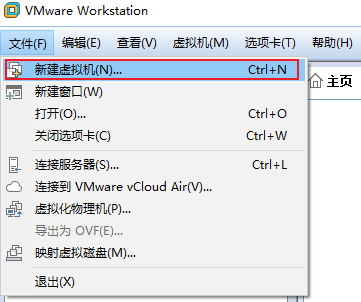
2. 选择典型即可
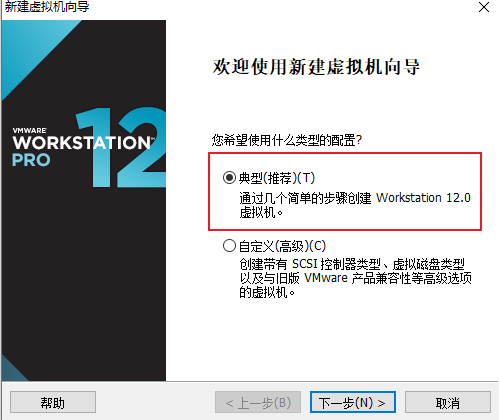
3. 选择稍后安装操作系统即可
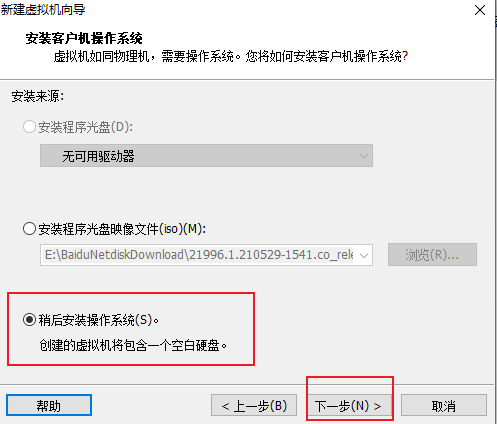
4. 选择Microsoft Windows和Windows 10 x64后,选择下一步即可
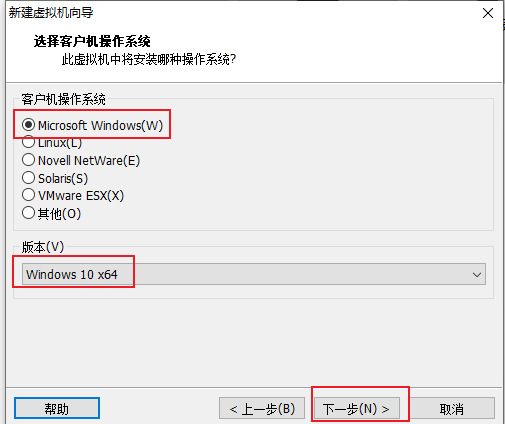
5. 给虚拟机去一个名字(名字可以随便取),选择一个安装位置
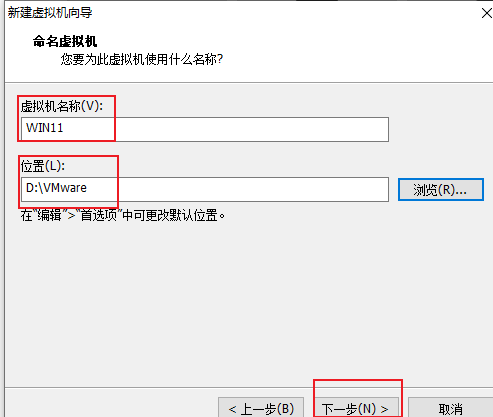
6. 磁盘可以大一点,建议60G
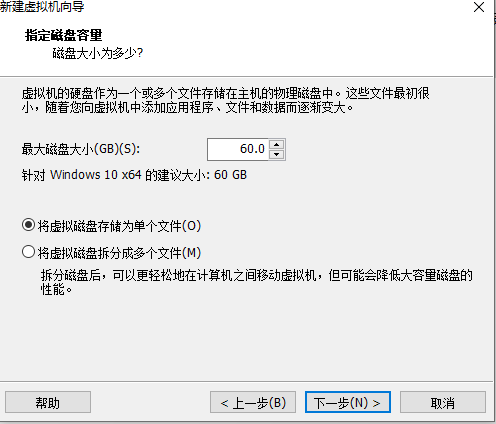
7. 选择自定义硬件
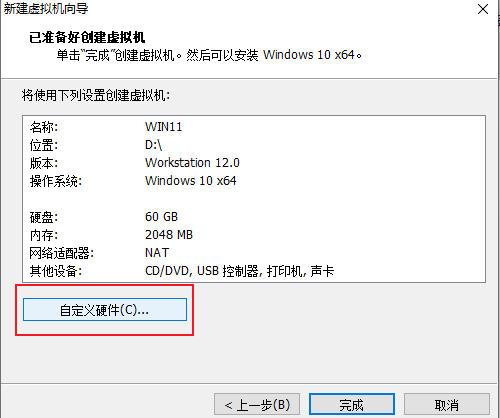
8. 这边建议内存大一点,要不然有点卡,根据你的电脑内存条大小选择,如果你的内存条8G,建议设置为4G,如果16G,建议设置为8G
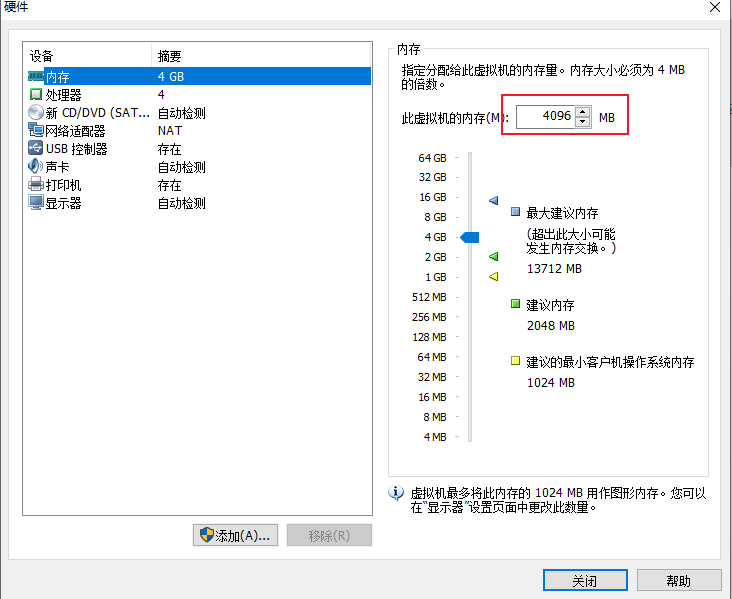
9. 选择镜像所在位置,即你下载的win11系统
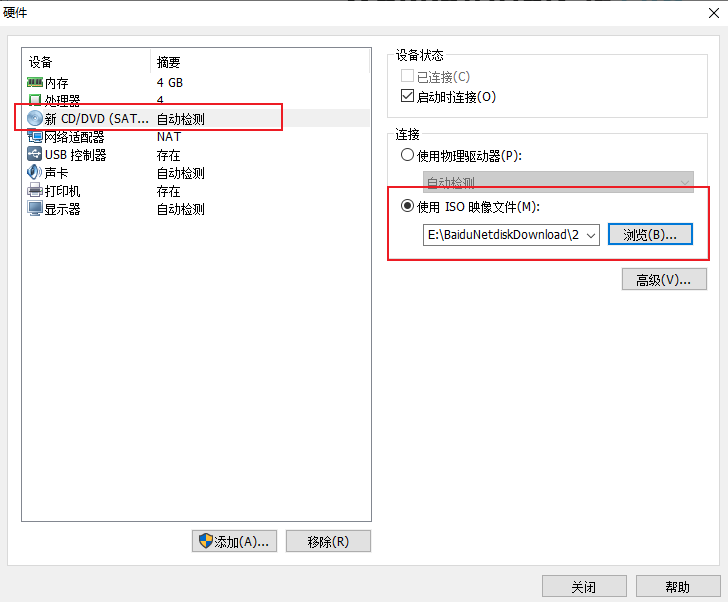
10. 选择开启此虚拟机就可以进入安装系统的界面了
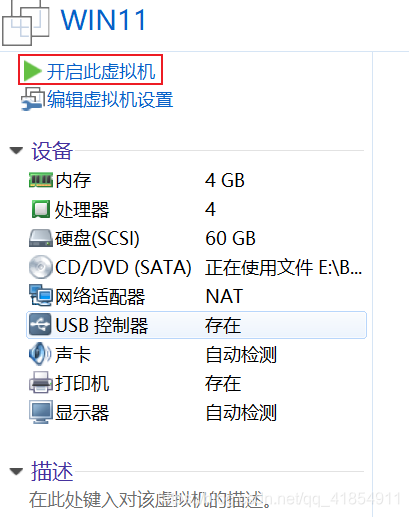
11. 下面就是进入了win11的安装界面,下图就是安装成功的页面
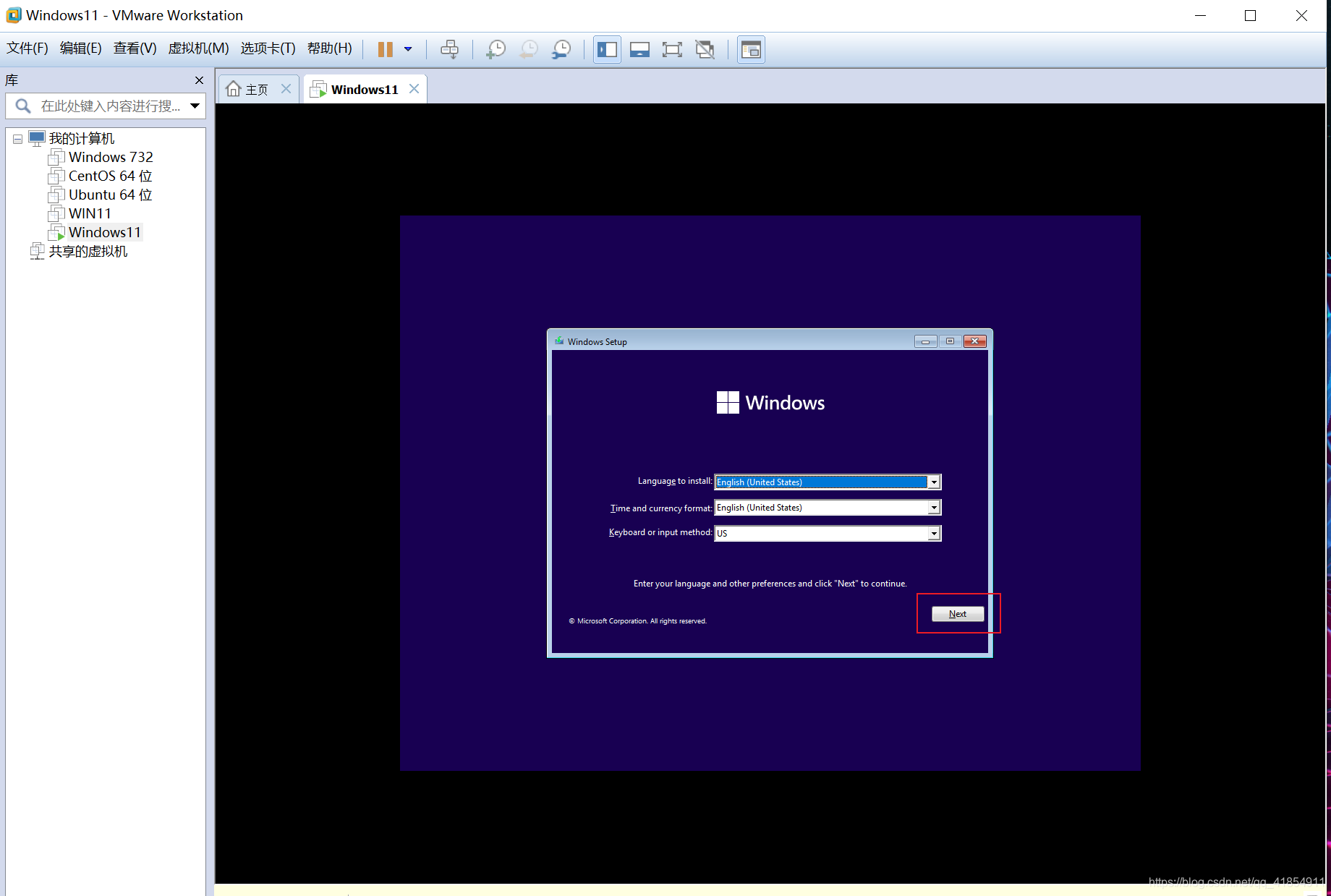

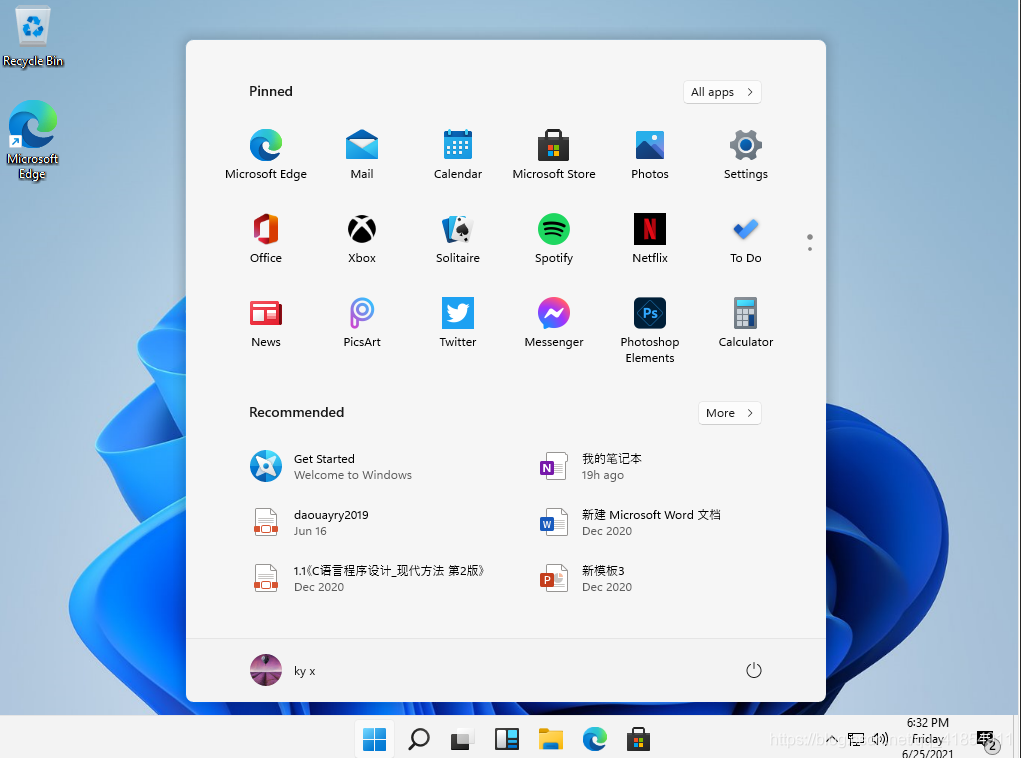
如果安装过程错误中断,蓝屏等,可以修改虚拟机的设置。选择EFI模式进行引导。
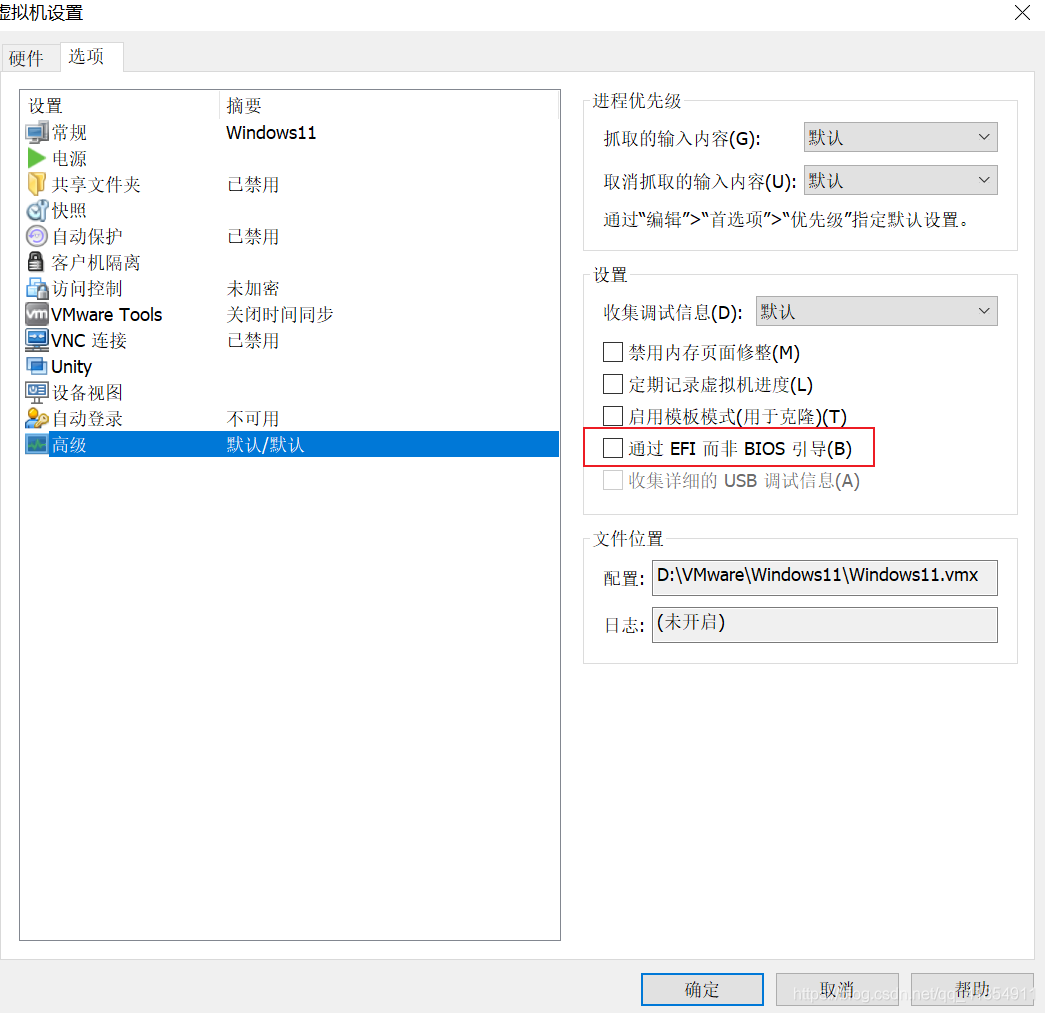
Win11简体中文完整版系统
http://www.aichunjing.com/win11/1279.html
VMware虚拟机最新版16.0.0版
https://www.onlinedown.net/soft/2062.htm
VMware虚拟机最新版16.0.0版永久激活码
http://www.downxia.com/downinfo/325403.html
此文章转载自小刀娱乐网-《用VMware虚拟机安装新版Windows 11系统 亲测可以》
免责声明:
本站提供的一切软件、教程和内容信息仅限用于学习和研究目的;不得将上述内容用于商业或者非法用途,否则,一切后果请用户自负。
本站信息来自网络收集整理,版权争议与本站无关。您必须在下载后的24个小时之内,从您的电脑或手机中彻底删除上述内容。
如果您喜欢该程序和内容,请支持正版,购买注册,得到更好的正版服务。我们非常重视版权问题,如有侵权请邮件与我们联系处理。敬请谅解!
